- 系统
- 教程
- 软件
- 安卓
时间:2020-08-27 来源:u小马 访问:次
系统玩家爱什么?当然优化首当骑冲,为了能让系统更加快速流畅,适当的优化是必不可少的项目,Win10系统和其他系统一样,安装好后都是一些默认设置,能满足大多数用户,不过很多设置可能不一定适合你,还拖慢了系统,特别是配置比较一般或差劲的机子,就一定要来试试,那么下面看看,在安装好Win10后有哪些项目是需要我们进行的优化吧。
关闭家庭组
(2018年5月10日更新)目前的Win10最新版(版本号1803,四月更新)中家庭组功能已被砍掉。
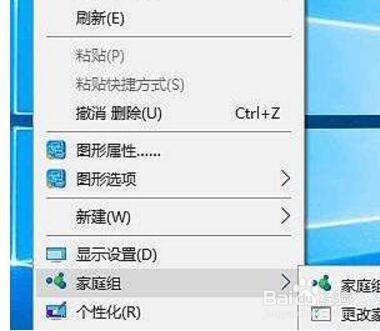
右键点击“此电脑”,选择“管理”,进入“计算机管理”窗口。
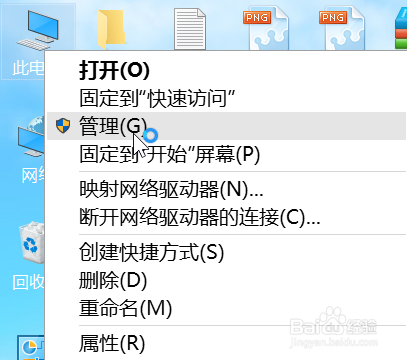
在左侧的菜单选择“服务”,并在右侧找到“HomeGroup Listener”和“HomeGroup Provider”两个服务。
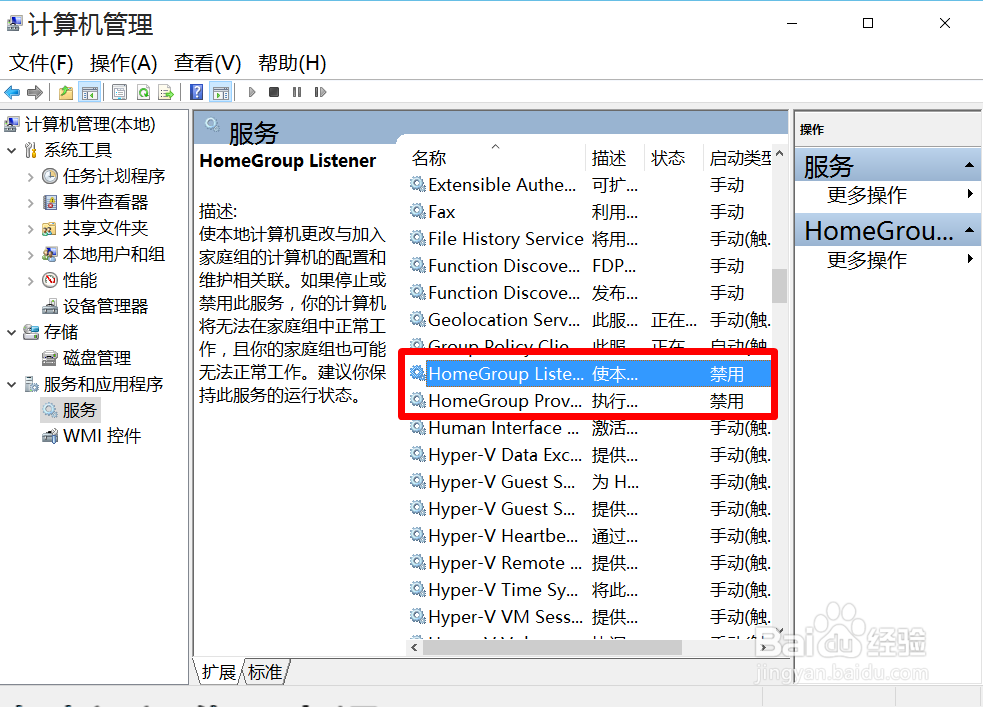
右键点击它,选择“属性”,并在新打开的窗口中把启动类型改为“禁用”。
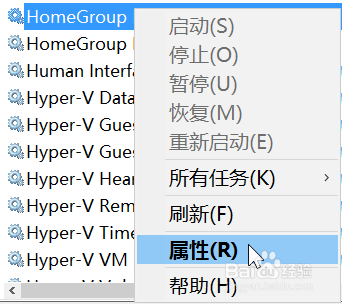
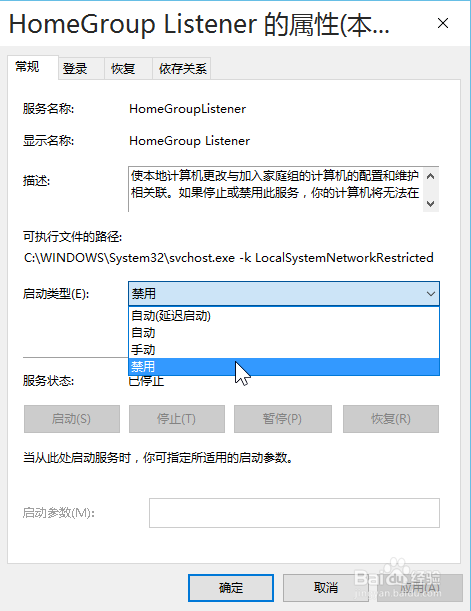
这样,就关闭了“家庭组”功能。win8时代就有的家庭组功能会不断读写硬盘,造成硬盘占用高,这个问题在win10中依然存在。关闭这个功能会使硬盘占用大幅降低,不再出现动不动就占用100%的情况。(可在任务管理器中查看)
卸载无用应用
打开开始菜单里的“设置”应用,依次进入“系统”→“应用和功能”,可以卸掉一些您用不到的系统自带应用。
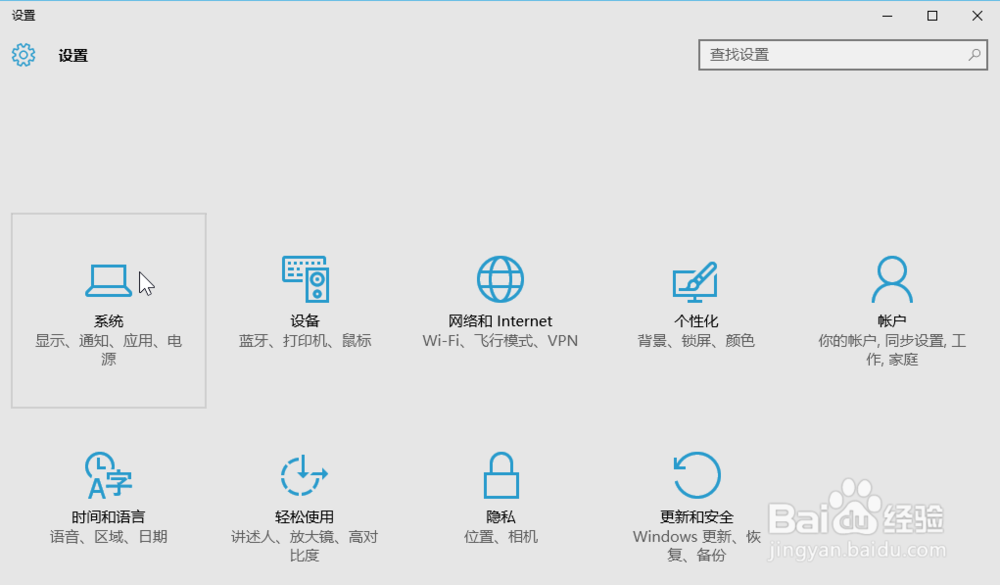
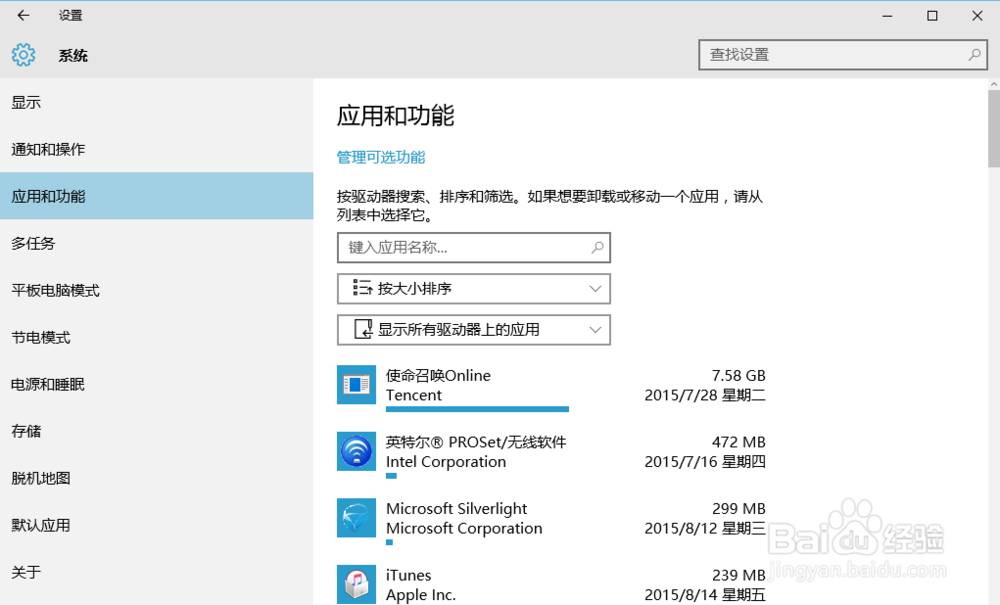
设置里还有许多可以调整的地方,您可以自行探索。
关闭优化驱动器
双击“此电脑”打开,右键点击任意磁盘,选择“属性”。
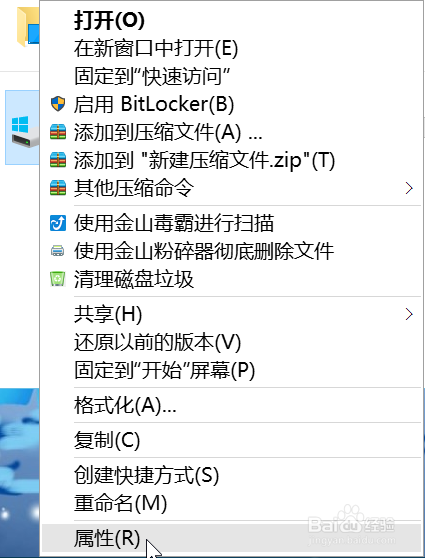
在上方的标签选择“工具”,然后点击“优化”。
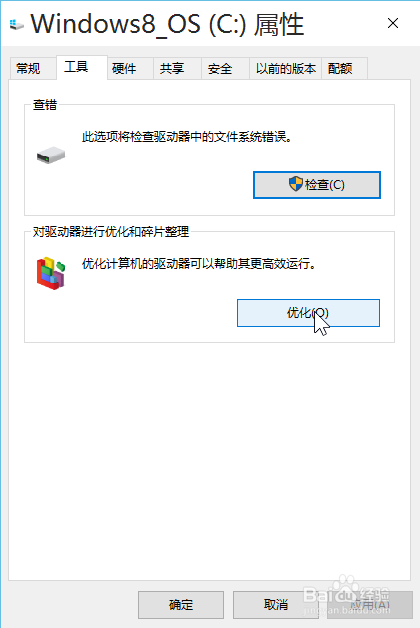
在下方“已计划的优化”处点“更改设置”,然后取消计划。
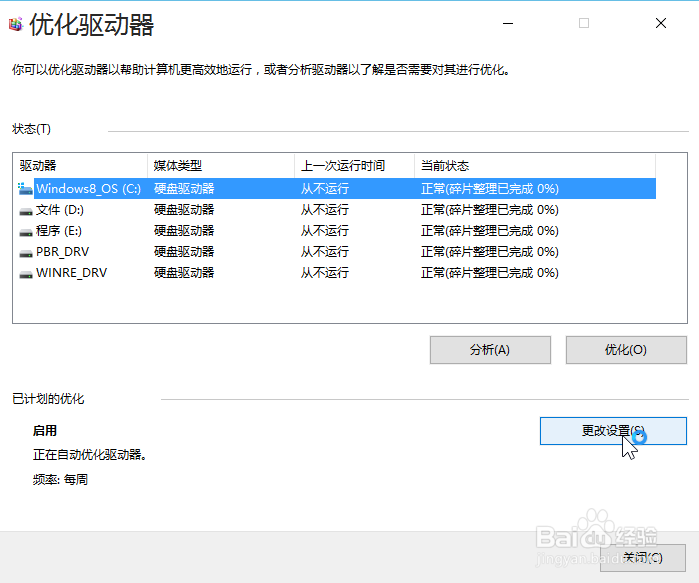
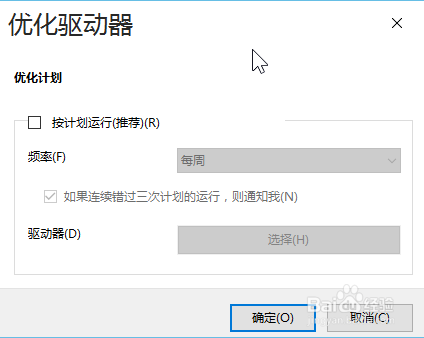
win10的“优化驱动器”即win7时代的磁盘碎片整理,每两三个月做一次即可,每周计划运行实属磨损硬盘。
关闭IPV6服务
如果您的网络运营商不分配IPV6地址,可以将其关闭。
右键点击“此电脑”,选择“管理”,进入“计算机管理”窗口。在左侧的菜单选择“服务”,并在右侧找到“IPHelper”。右键点击它,选择“属性”,并在新打开的窗口中把启动类型改为“禁用”。方法基本同第一部分。
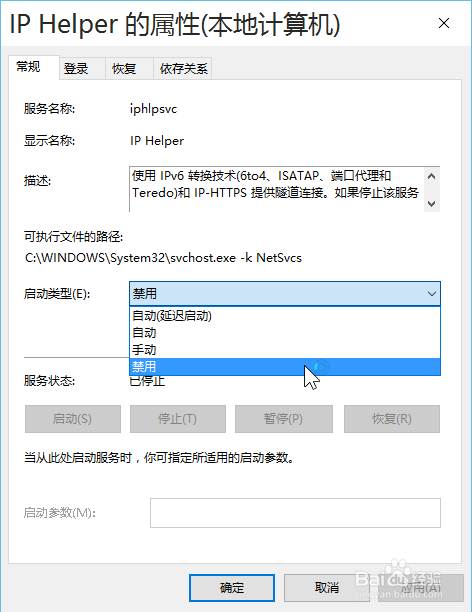
关闭用户账户控制(UAC)(不推荐)
用户账户控制是从Vista时代就产生的功能,用来拦截可能危害系统的操作,但一定程度上会骚扰用户,所以可以选择关掉它。
打开控制面板,选择“用户账户”。
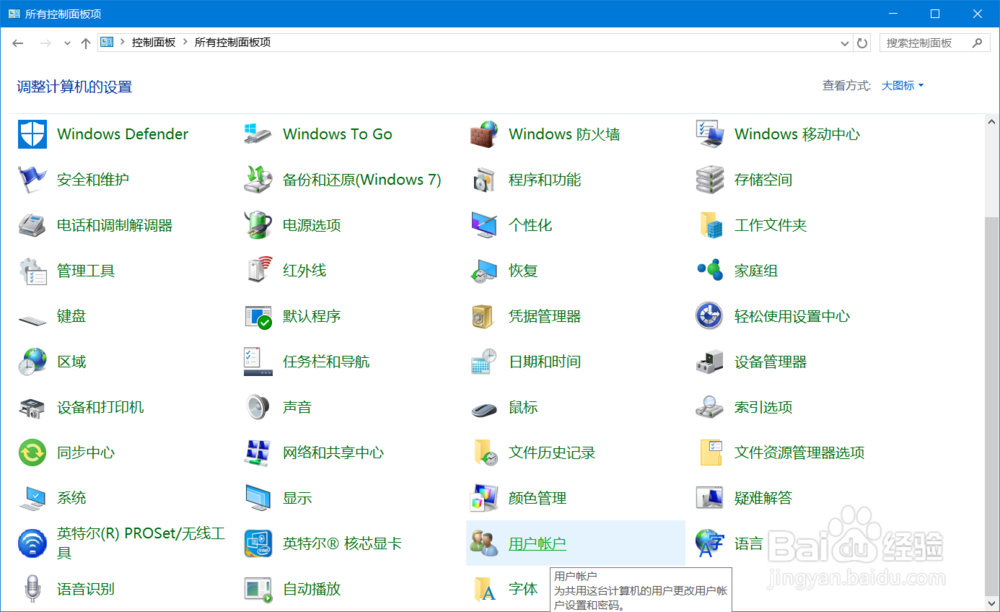
在用户账户中,选择“更改用户账户控制设置”,在打开的新窗口中把滑块拉到底并确定。
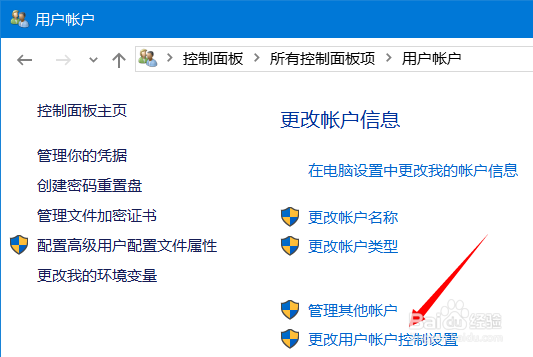
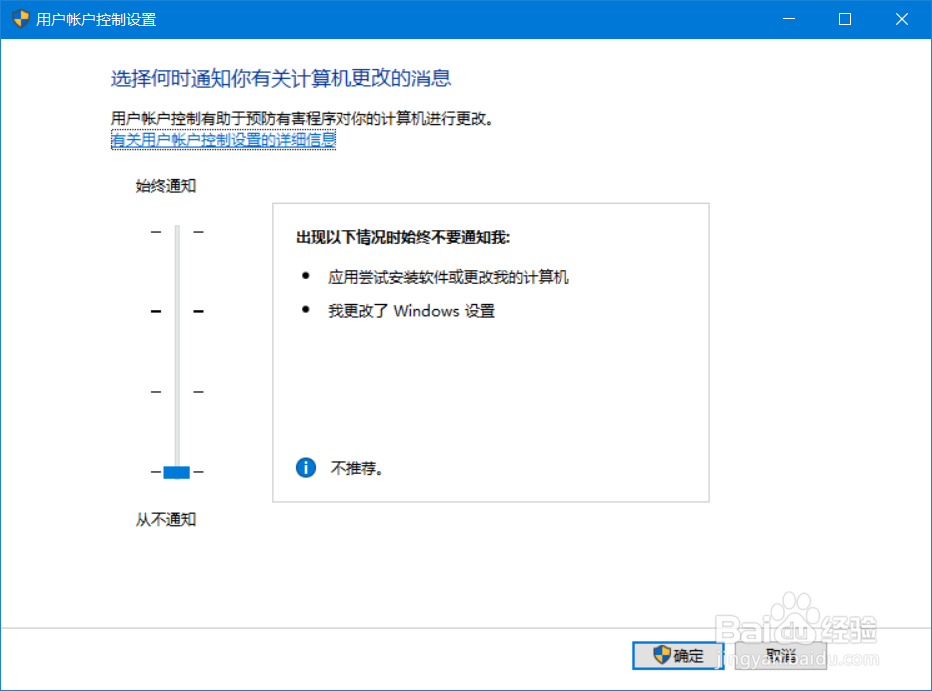
使用优化软件
一些软件,例如XX安全卫士,XX电脑管家,XX魔方等有启动项和服务优化功能,可根据情况使用。
以上内容就是关于Win10优化:Win10专业版系统如何优化?的具体技巧,更多Win10下载、Win10安装、Win10激活、Win10优化教程请继续关注Win10镜像官网。





